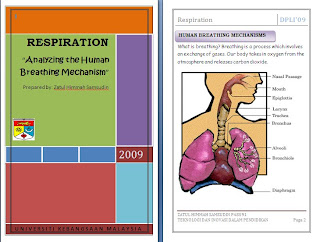Fungsi microsoft access adalah untuk membolehkan kite membina pangkalan data dimana ia mempunyai id yang tersendiri.
Untuk membina pangkalan data, pertama sekali perlulah membuka microsoft access, kemudian klik pada
- blank database
- taipkan nama fail (satu perkataan dan huruf kecil cthnya pelajar)
- klik create
- jadual (table)
- borang (form)
- pertanyaan (query) dan
- laporan (report)
untuk tugasan access, saya telah diminta untuk membina 3 jadual iaitu peribadi, kokurikulum dan akademik
Untuk membina jadual,
- double klik pada add new field
- namakan column
- nama
- ic
- alamat
- nama bapa
- pekerjaan bapa
- gaji bapa
- nama ibu
- pekerjaan ibu
- gaji ibu
- no tel mobil
kemudian, klik save dan namakan jadual sebagai "peribadi"
Untuk menutup (close) jadual yang telah dibuat, hanys klik kanan pada" table1" dan klik close.
Untuk membina jadual baru, klik Create dan klik Table
Langkah yang sama dilakukan untuk membina jadual bagi kokurikulum dan akademik
dimana field yang perlu dimasukkan dalam jadual kokurikulum adalah
- nama
- ic
- alamat
- unit beruniform
- kelab
- sukan 1
- sukan 2
- nama
- ic
- alamat
- BM
- BI
- Sains
- Matematik
- Sejarah
- Pend Islam
Unruk memastikan setiap jadual kan dihubungkan diantara satu sama lain, relationship perlu dibuat. Cara-caranya adalah:
- klik Database Tools
- klik relationship
- kemudian akan keluar show table
- klik setiap table
- klik add
Langkah ketiga: membina borang (forms)
Untuk membina borang,
- Klik pada Create
- Klik More Forms
- Pilih Form Wizard
- Klik table peribadi, klik >> untuk masukkan kesemua data
- kemudian, klik pada kokurikulum dan masukkan data selain daripada nama, ic dan alamat dan klik >. Begitu juga dengan table akademik.Masukkan nama matapelajaran dan klik>
- klik Next
- Pilih layout yang anda suka dan klik Next
- Pilih style yang anda suka dan klik Next
- Namakan borang
- klik Finish
Langkah keempat: membina pertanyaan (query)
Untuk membina jadual dari pertanyaan,
- klik Create
- Klik Query Wizard
- Pilih Simple Query Wizard
- Klik Ok
- Pilih data daripada jadual yang anda inginkn (contohnya nama, IC dan alamat dari table peribadi)
- klik >
- kemudian pilih table kokurikulum dan masukkn data unit beruniform
- klik >
- klik Next
- Taipkan tajuk pertanyaan. contohnya "pertanyaan ahli kadet polis"
- klik Finish
- klik Home
- klik View
- Di baris Criteria dan di bawah column Unit beruniform taipkan "kadet polis"
- klik save
Langkah kelima: membina laporan (report)
Selepas membuat pertanyaan, anda boleh membuat laporan berdasarkan pertanyaan yang telah dibina. Caranya ialah:
- Klik Create
- Klik Report Wizard
- Pilih pertanyaa ahli kadet polis
- Masukkan kesemua field dan klik>>
- klik Next
- anda boleh pilih susunan yang anda suka
- klik Next
- Anda pilih layout yang anda suka
- Klik Next
- Pilih style yang anda suka
- klik Next
- Taipkan nama laporan anda "laporan ahli kadet polis"
- klik Finish